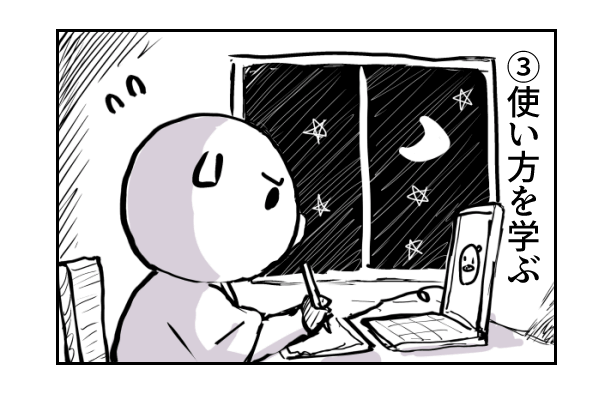デジタルでのお絵描き7年以上の私が、おすすめのお絵描きソフトを紹介していきたいと思います。
レノボIdeaPadでお絵描きしたいという人は、参考にしてみてください。
スポンサードサーチ
もくじ
お絵描きソフトは有料・無料がある
まず最初に、こんな疑問はありませんか。
お絵描きソフト、
- 有料ソフト
- 無料ソフト
どっちを使えばいい?
ずっと使うかどうかもわからないし、有料のものを買う必要はあるんだろうか
無料のものでよくない?
という人は多いんじゃないでしょうか。
たしかに、今では無料のお絵描きソフトなんてザラにありますし、
スマホのアプリなんかは無料が当たり前の時代です。
そんな時代に「わざわざお金を出して、有料のイラストソフトを買う必要はあるのか?」と思ってしまいますよね。
結論から言うと、
- どんな絵を描きたいか
- どのくらい快適に絵を描きたいか
によります。
全力で描きたいなら有料ソフト

こういった個人ブログにちょいと載せる程度のイラストを描くだとか、
絵を描ける端末を持っているから、ちょっと絵を描いてみたい…という気軽な気持ちの人なら、無料ソフトで始めてOK。
反対に、趣味であれ何であれ、
何不自由なくのびのびと描きたいのなら、できるだけ「有料お絵描きソフト」を使うことを推奨します。
有料ソフトと無料ソフトの違い
その理由は、無料ソフトと有料ソフトの大きな違いは「描きやすさ」だからです。
無料お絵描きソフトと有料お絵描きソフトには細かな違いがあります。
- ペンの描きやすさ
- 機能の差
- 広告の有無
…など。
「機能の差」はあるものの、無料ソフトでも漫画やイラストを描くには十分な機能はあります。
「広告」に関しては、気にしない人も多いでしょう。
ですから、(私の使ってみた経験から)1番の大きな違いは、
「描きやすさ」だと思っています。
有料ソフトは描きやすさが違う

有料ソフト、とくに後で紹介するクリップスタジオペイントは描きやすさが違います。
紙に描く時のような力加減が、そのままパソコンに伝わるので、
デジタルなのにデジタルで描いているとは思えないように、線を引くことができます。
もちろん、デメリットもあります。
それは、かなり機能が多いこと。
7年使っている私でさえ、最近知った機能があったりします。
ただこれはメリットでもあって、
覚えさえすれば、絵を完成させる上でかなりの時短になるんです。
なので長時間絵を描くプロは当たり前ですが、有料ソフトを使っています。
有料ソフト・無料ソフト
とはいえ、先ほど書いたように、
簡単なイラストをちょこっと描いてみたいだけの人
なら無料ソフトで十分です。
一回きりの趣味に5000円以上使うのはもったいないですからね。
ただ、「この先何年も絵を描くことを続けたい」という人は、
(人によりますが)デジタル初めての人が、デジタルで絵を描けるようになるまでは結構時間がかかったりするので、
有料ソフトを使うほうが挫折しづらいです。
あとは、
いろんな機能使ってみたい
という好奇心から、あえて「有料ソフト」に手を出すのも楽しいかもしれません。
レノボIdeaPadで絵を描けるおすすめソフト【有料】
ではさっそく、おすすめのお絵描きソフトを見ていきましょう。
【1位】クリップスタジオペイントPRO
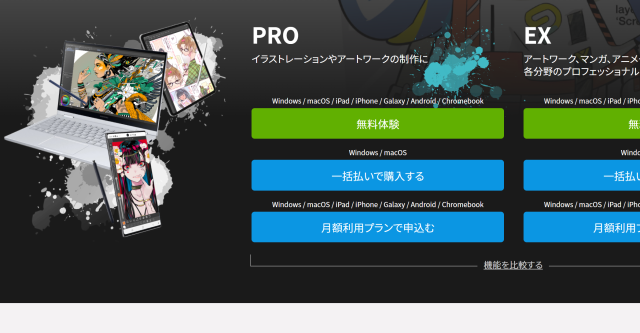
1番におすすめなのが、
です。
初心者だけではなく、プロの愛用者も多いお絵描きソフトで、
アナログのような描きやすさと
絵を描くときに助けてくれる豊富な機能・素材があります。
また、1つのソフトで2台のパソコンまでなら使うことができます。
これほど多機能なのに5000円と安価なので、これからお絵描きを始めたいという初心者にはおすすめです。
-

クリップスタジオペイントを5年以上使った感想を書き殴る【本音】
続きを見る
【2位】 クリップスタジオペイントEX
次はCLIP STUDIO PAINT EXです。
こちらは先ほど紹介したクリップスタジオプロのグレードアップバージョン。
漫画制作・アニメ制作に必要な機能が追加されています。
必須の機能ばかりなので、漫画中心に描きたい人は、EXを必ず持っておいたほうがいい…と断言できます。
ただPROに比べると、2万円と少し値段が上がりますので、なかなか最初からは手に出しづらいのも事実。
そういう方は、まずはPROを購入してからEXにアップグレードする方法もあります。(値段はかわりません)
【3位】 SAI
SAIは一昔前によく使われていたソフト。
知人のイラストレーターさんも使っていました。
価格は5000円と、クリップスタジオペイントプロと同じですが、
機能が少ないので初心者にとって覚えやすいです。
個人的には、クリスタをおすすめします。
【4位】 Adobe Photoshop
最後はPhotoshop。
写真加工ソフトですが、イラストも普通に描くことができます。
イラストレーターというより、デザイナーがよく使うソフトです。
描き味に関しては、クリスタ>Photoshop。
ただ、写真加工ソフトというだけあって、加工機能はクリスタより優れています。
絵は他のソフトで描いてから仕上げをPhotoshopでする人もいるようです。
描き味…★★☆
加工…★★★
みたいな感じですね。
絵を描くだけに使うには少し高いので、最後に紹介しました。
スポンサードサーチ
レノボIdeaPadで絵を描けるおすすめソフト 【無料】
次は無料ソフトです。
【1位】MediBang paint
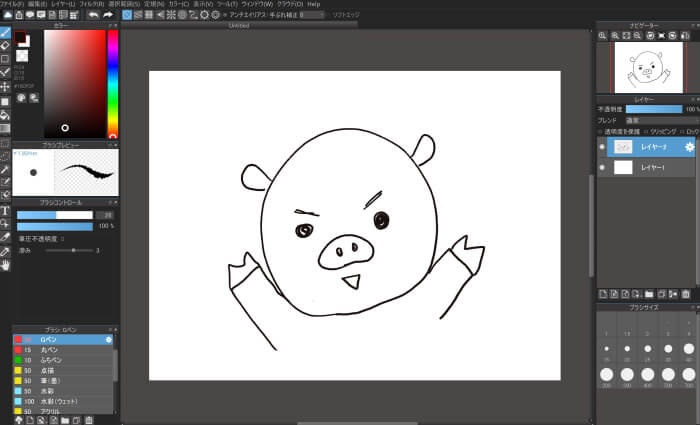
メディバンペイントです。
無料なのに、イラストや漫画も描くことができるありがたいソフトです。
初めての方でもわかりやすい作業画面ですし、会員登録をすることでトーン素材も使うことができます。
有料ソフトに比べて機能が少ないぶん、操作を覚えるのにも苦労しません。
描き味に関しては有料ソフトには敵いませんが、
無料ソフトとしてはいうことなしのお絵描きソフトです。
【2位】Fire Alpaca
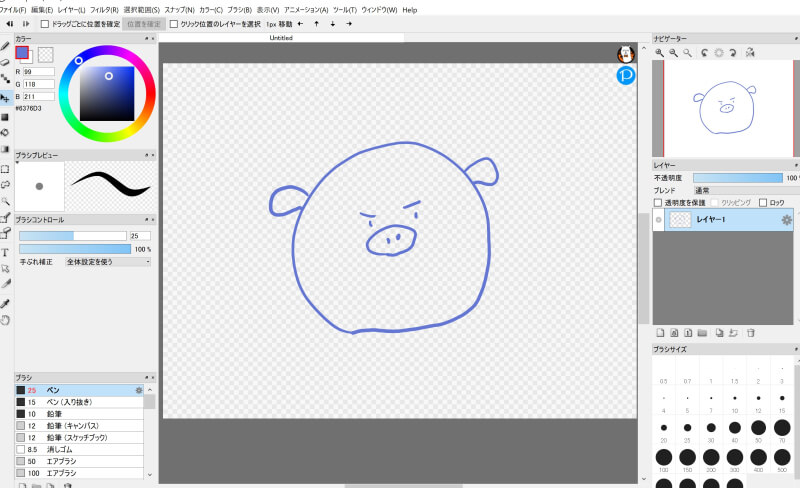
Fire Alpaca です。
「絵さえ描くことができればいい」という人はこちらもおすすめ。
作業画面はメディバンペイントとほとんど変わりません。
しかしペンに関しては、(私個人の感想ですが)メディバンペイントよりもアルパカのペンの方が、すいーっと気持ちよく描けます。
ペンの描き味だけなら、メディバンよりアルパカですね。
ただ機能面に関してはメディバンに軍杯が上がるので、
イラストと漫画を描きたいなら、メディバン。
イラストだけならアルパカをおすすめします。
まとめ
有料お絵描きソフトならCLIP STUDIO PAINT PRO,
、
無料お絵描きソフトならメディバンペイントをおすすめします。
これからお絵描きを始めようと思っている方、試してみてください。